Обзор 5 лучших программ записи экрана с открытым исходным кодом для ПК/Mac
Программа для записи экрана — полезный инструмент на компьютере. Она поможет вам записать игровой процесс, использование программ, видеоуроки и многое другое. Хотя в Google Поиске можно найти множество программ с такими возможностями, большинство из них дорогие или слишком дорогие для студентов, колледжей и малого бизнеса. Хорошая новость в том, что существуют десятки устройства записи экрана с открытым исходным кодом Бесплатно. В этой статье вы найдете список из 5 лучших программ для записи экрана с открытым исходным кодом для Windows 11 и Mac.
СОДЕРЖАНИЕ СТРАНИЦЫ:
Топ 1: Apeaksoft Бесплатный онлайн рекордер экрана
Как видно из названия, Apeaksoft Бесплатный онлайн рекордер экрана — это бесплатный способ записывать экран и видео на Windows и Mac. Более того, он работает полностью онлайн, поэтому вам не нужно устанавливать его на жёсткий диск.
- Совершенно бесплатно.
- Никаких водяных знаков и ограничений по продолжительности записи.
- Вы можете сделать индивидуальный выбор области для записи.
- Записывайте экран и звук четко и без задержек.
- Хорошо работают в основных браузерах, таких как Chrome, Firefox и т. д.
- Для редактирования записанного видео вам необходимо использовать другие инструменты.
Бонус: как бесплатно записать экран
Шаг 1. Откройте браузер и перейдите по ссылке /free-online-screen-recorder/. Нажмите кнопку Начать запись кнопка для доступа к лаунчеру.
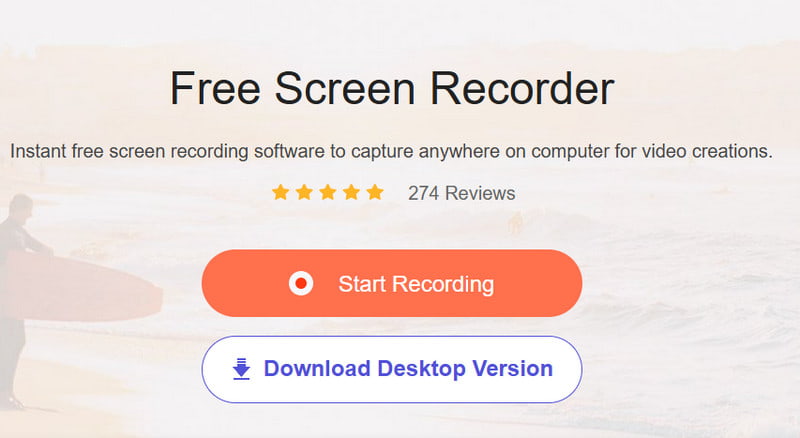
Шаг 2. Нажмите стрелку вниз рядом с Монитор Если вы хотите добавить своё лицо в запись экрана, включите Веб-камера. В противном случае отключите его. Затем выберите источник звука, например Динамик и Микрофон.
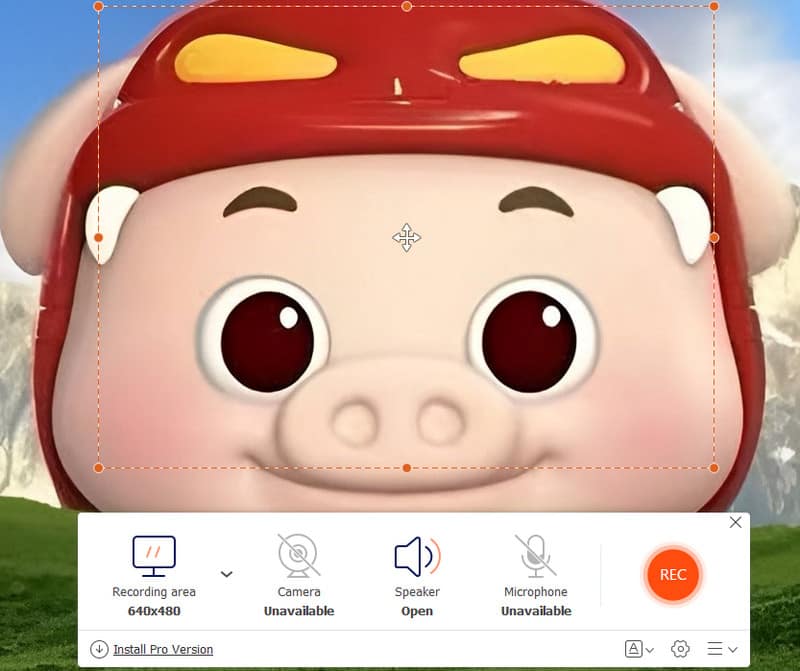
Шаг 3. Нажмите REC кнопка, чтобы начать запись экрана. Когда он закончится, нажмите Stop и загрузите запись.
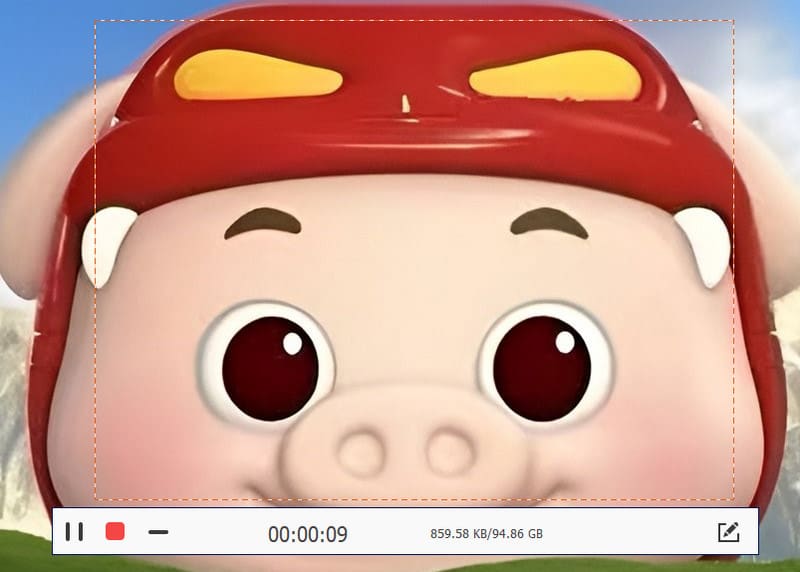
Топ 2: OBS Studio
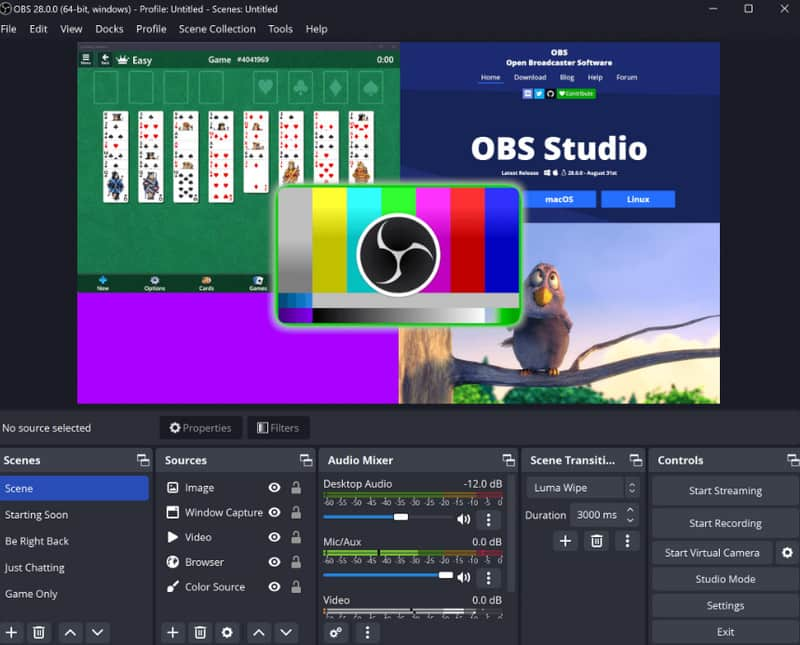
OBS Studio — это программа для захвата экрана с открытым исходным кодом, популярная во всем мире. Многие видеоблогеры, преподаватели и представители малого бизнеса используют OBS для записи видео. Команда разработчиков предлагает круглосуточную онлайн-поддержку. OBS совместима с Windows, Mac и Linux.
- Записывайте игровой процесс, экран, веб-камеру и многое другое.
- Без рекламы.
- Поддержка ускорения графического процессора.
- Загружайте свои записи напрямую в социальные сети.
- Существует большое количество плагинов сообщества, таких как наложение чата, фильтры и улучшения внешнего вида.
- Подходит для пользователей с ограниченным бюджетом.
- Кривая обучения высокая.
- Иногда может происходить сбой.
Топ 3: ShareX
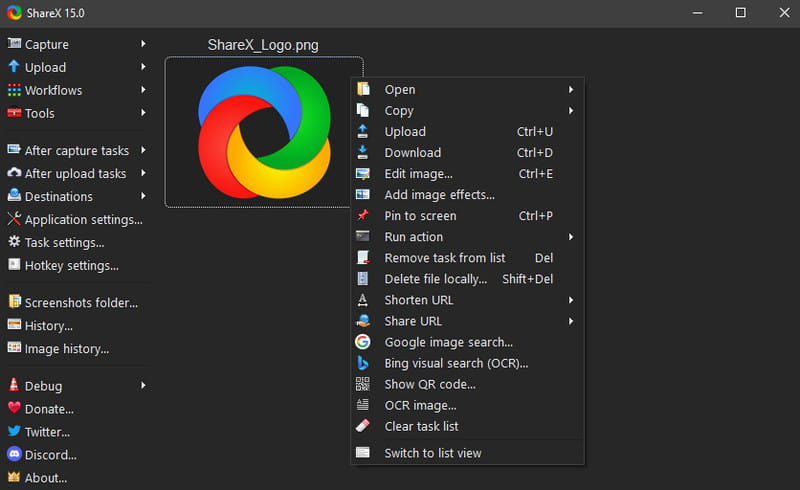
ShareX — ещё один инструмент для записи экрана с открытым исходным кодом для ПК. Помимо записи экрана, он также может делать скриншоты с прокруткой. Он позволяет захватывать весь экран, отдельные окна или любую его область. Его предпочитают разработчики, дизайнеры и сотрудники.
- Поддержка записи полного экрана, окон, прокручиваемых скриншотов и т. д.
- Отредактируйте видеозапись после записи.
- Снимок экрана с аннотациями, водяными знаками, рамками, тенью и т. д.
- Поддержка загрузки в один клик на другие платформы, такие как Imgur, GitHub и т. д.
- Это слишком сложно настроить.
- Редактор довольно упрощен.
- Он совместим только с пользователями Windows, но не с пользователями Mac. Если вам нужен Альтернатива ShareX для Mac, вам нужно выбрать другие инструменты.
Топ 4: CamStudio
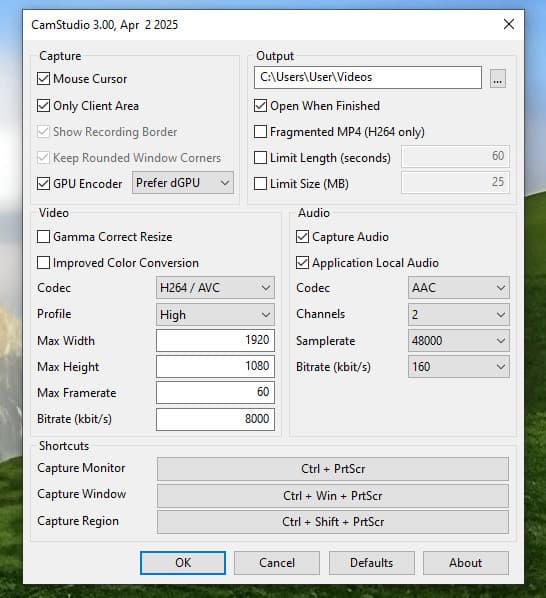
CamStudio — одна из лучших программ для записи экрана с открытым исходным кодом для Windows 11/10/7/XP/Vista. Если вы ищете компактную программу для записи экрана, это хороший вариант. Благодаря понятному интерфейсу вы быстро найдете то, что нужно. С её помощью можно записывать действия на экране компьютера для создания обучающих видеороликов, демонстраций или учебных материалов.
- Используйте все функции бесплатно.
- Очень легко понять.
- Нет ограничения по времени записи.
- Вы можете добавлять к видео простые аннотации или водяные знаки.
- При установке загружает дополнительное программное обеспечение.
- Поддерживает только два выходных формата — AVI и SWF(Flash).
- Он не очень хорошо работает с новыми системами, такими как Windows 10/11.
Топ 5: Каптура

Captura — это программа для захвата видео с открытым исходным кодом, разработанная за счёт пожертвований. Она доступна на GitHub по лицензии MIT. Кроме того, она поддерживает более 30 языков. Всё, что вам нужно, — это компьютер.
- Предложить более портативную версию, чем OBS Studio.
- Захват видео, аудио, экрана, веб-камеры и т. д.
- Совершенно бесплатно, без рекламы.
- Требуется .NET 4.7.2.
- Он поддерживает только Windows.
Дополнительные советы: как записать экран с наилучшим качеством
Очевидно, что у экранных рекордеров с открытым исходным кодом есть некоторые недостатки, такие как низкое качество вывода. Если вы не возражаете, Apeaksoft Screen Recorder является хорошей альтернативой.
И вы можете использовать это программное обеспечение, чтобы делать снимки, вырезать и редактировать записанные видео. Он также поддерживает плавный и безопасный процесс записи видео и аудио, например запись голоса за кадром. Кроме того, если вы хотите спланировать процесс или продолжительность записи, вы также можете использовать функцию расписания Screen Recorder.
Самый профессиональный рекордер экрана
- Захват экрана, веб-камеры, игрового процесса и т. д. одним щелчком мыши.
- Улучшение качества записи экрана с использованием передовых технологий.
- Вы можете добавлять к видео аннотации, тексты, стрелки, выделения и т. д.
- Позволяет выполнить предварительный просмотр перед экспортом.

Как записать экран с лучшим качеством
Шаг 1. Получите лучший экран рекордер
Запустите лучшую альтернативу рекордеру с открытым исходным кодом, как только вы установите его на свой компьютер. Для пользователей Mac: загрузите специальную версию. Выбирать Видеомагнитофон из домашнего интерфейса.

Шаг 2. Экран записи
В интерфейсе четыре раздела:
Дисплей: Записывайте все, что происходит на экране.
Веб-камера: Сфотографируйте свое лицо с помощью веб-камеры.
Системный звук: Запись аудио с вашей системы.
Микрофон: Добавьте свой голос через микрофон.
Включите или отключите каждый раздел в зависимости от ваших потребностей. Затем нажмите кнопку Настройки , чтобы открыть Настройки Диалоговое окно. Затем настройте параметры вывода, горячие клавиши и многое другое.
Когда экран, который вы хотите записать, готов, нажмите кнопку REC кнопка. В процессе вы можете добавлять текст и рисунки с помощью Пен инструмент или сделать скриншот с камера .

Шаг 3. Экспорт записи экрана
Нажмите Stop кнопку после завершения записи экрана. Затем появится окно предварительного просмотра. Нажмите кнопку Играть кнопку, чтобы проверить запись и использовать клипы инструмент для удаления ненужных кадров. Наконец, нажмите Сохранено Кнопка для экспорта записи экрана на жесткий диск.
Кроме того, этот регистратор также является отличным HD экран рекордер которые могут помочь вам снимать любые видео с лучшим качеством.

Заключение
Этой публикацией поделились 5 человек лучшие программы для записи экрана с открытым исходным кодом для Windows 11/10/8/7/XP и Mac OS X/11/12/13/14/15. Все они бесплатны без водяных знаков и ограничений по длине. Например, Apeaksoft Free Online Screen Recorder может удовлетворить ваши потребности без установки. Если вам не нравятся проекты с открытым исходным кодом, Apeaksoft Screen Recorder — лучшая альтернатива. По сравнению с бесплатными программами, он предлагает больше полезных инструментов.
Статьи по теме
Прочтите и получите подробные способы записи экрана на Mac. Здесь вы можете одновременно записывать потоковое видео и аудио на свой компьютер без потери качества.
В этом руководстве рассказывается, как эффективно записать собрание Zoom на компьютере и мобильном устройстве с разрешением или без него.
Прочтите последний обзор Apowersoft Free Online Screen Recorder, вы получите беспристрастные плюсы и минусы бесплатного средства записи экрана и другую информацию.
Онлайн-камера записывает видео без дополнительных затрат на вашем компьютере. Проверьте 5 лучших онлайн-камер для записи в 2024 году.

